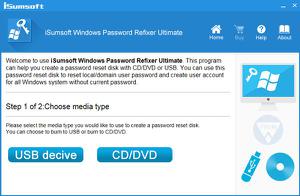如何快速有效地修复电脑开机黑屏问题?
计算机“无法开机”的最常见情况是电脑实际上已开机但显示器上没有显示任何内容。您看到计算机机箱上有指示灯,可能听到内部风扇运转的声音,甚至可能听到声音,但屏幕上什么也没有显示。
如果您的计算机实际上在显示器上显示信息,但仍未完全启动,请参阅如何修复无法开机的计算机以获得更好的故障排除指南。
如何修复打开但不显示任何内容的计算机
 按照我们介绍的顺序尝试这些常见修复:
按照我们介绍的顺序尝试这些常见修复:
1.测试你的显示器。在开始对计算机的其余部分进行更复杂且耗时的故障排除之前,请确保显示器工作正常。
将显示器与计算机断开连接后,将其打开和关闭。如果显示器显示任何类型的诊断信息,您就知道显示器已通电并且能够显示内容。
2.验证您的电脑是否已完全重新启动并且正在从完全关闭的状态启动。如果需要帮助, 请参阅如何重新启动计算机。
计算机可能看起来“未开机”,而实际上它只是在从 Windows 中的待机/睡眠或休眠省电模式恢复时遇到问题。
按住电源按钮 3-5 秒,在省电模式下关闭计算机。完全关闭电源后,打开电脑并测试是否可以正常启动。
3.如果您有幸得到 蜂鸣代码,请排除蜂鸣代码的原因。
蜂鸣声代码 可以让您清楚地知道在哪里查找计算机关闭的原因。
4.清除 CMOS。清除主板上的BIOS内存会将 BIOS 设置恢复到出厂默认级别。BIOS 配置错误可能是您的 PC 无法完全启动的原因。
如果清除CMOS确实可以解决您的问题,请确保您在 BIOS 中所做的任何更改一次完成一项,这样如果问题再次出现,您就会知道是哪个更改导致了您的问题。
5.确认电源电压开关设置正确。如果电源的输入电压不正确,您的计算机可能无法完全启动。
如果此开关错误,您的电脑很可能根本无法开机,但不正确的电源电压也可能会阻止您的电脑以这种方式正常启动。
6.重新安装电脑内所有可能的东西。
重新安装将重新建立计算机内部的各种连接,并且通常是解决此类问题的“神奇”方法。
确认所有电缆均已正确连接。例如,如果板载显卡已被禁用,则将 VGA 线插入其中,即使计算机已开机,显示器上也不会显示任何内容。在这种情况下,您需要将 VGA 电缆插入正确的视频卡。
尝试重新安装以下组件,然后测试您的计算机屏幕上是否显示某些内容:
- 重新安装所有内部数据线和电源线
- 重新安装内存模块
- 重新安装所有扩展卡
7.仅当您怀疑CPU可能松动或安装不正确时,才 重新安装CPU。
我们单独处理这个组件只是因为 CPU 松动的可能性非常小,而且安装 CPU 是一项敏感任务。
8.检查计算机内部是否存在电气短路迹象。如果找到它们,那么您需要调查这些电气短路的原因。
9.测试你的电源。计算机的风扇和指示灯正常工作并不意味着电源工作正常。与任何其他硬件相比,PSU 往往会引起更多问题,并且通常是计算机组件选择性或间歇性工作的原因。
如果您执行的任何测试未通过,请立即更换电源。
更换电源后(假设您这样做了),请在打开电脑之前将其插入电源 5-10 分钟。此延迟为 CMOS 电池(可能已耗尽)的充电提供了时间。
不要跳过对电源的测试,认为问题不可能出在 PSU 上,因为“设备正在通电”。电源可能会以不同程度工作——功能不全的电源需要更换。
10.仅使用必要的硬件启动计算机。此处的目的是删除尽可能多的硬件,同时仍保持电脑的开机能力。
例如,断开计算机正常工作不需要的 外围设备,例如 USB 连接的存储设备。
如果您的计算机在仅安装了必要硬件的情况下正常启动,请继续执行步骤 11。
如果您的计算机的显示器上仍未显示任何内容,请继续执行步骤 12。
此步骤对于新手来说很容易完成,不需要特殊工具,并且可以为您提供很多有价值的信息。如果执行上述所有步骤后您的计算机仍未完全启动,则不应跳过此步骤。
11.重新安装在步骤 10 中卸下的每个硬件,一次一个,并在每次安装后进行测试。
由于您的计算机在启动时仅安装了必要的硬件,因此这些组件必须正常工作。这意味着您删除的硬件组件之一导致您的电脑无法正常开机。通过将每个设备重新安装到您的电脑中并每次进行测试,您最终将找到导致问题的硬件。
确定有缺陷的硬件后,将其更换。
12.使用开机自检卡 测试计算机的硬件。如果除了安装了必要的计算机硬件之外,您的电脑仍然无法在显示器上显示信息,那么 POST 卡将帮助您识别哪一个剩余硬件导致您的计算机无法完全启动。
如果您没有并且不愿意购买 POST 卡,请跳至步骤 13。
13.用您知道正在工作的相同或等效的备用硬件替换计算机中的每个重要硬件,一次一个组件,以确定哪一个硬件可能出现故障。每次更换硬件后进行测试以确定哪个组件有缺陷。
14.如果您没有可换入和换出的 POST 卡或备件,您将不知道您的重要 PC 硬件的哪一块出现了故障。在这些情况下,您别无选择,只能依靠提供这些资源的个人或公司的帮助。
还有问题吗?尝试这些提示来修复损坏的笔记本电脑屏幕。
常问问题
RAM 会导致我的显示屏变黑吗?
是的。没有 RAM,您的计算机将无法运行,这意味着您打开计算机时显示屏将呈黑色。如果您认为这是导致显示问题的原因,请尝试重新安装 RAM 或安装新的 RAM。
为什么我打开电脑时显示屏没有信号?
当显示器显示没有信号时,松动或有故障的电缆通常是罪魁祸首。另外,如果您的显示器有多个源输入,请确保您使用的是正确的源输入。
如何修复电脑进入睡眠和唤醒后显示器无法打开的问题?
显示屏可能无法打开,因为您的计算机未从睡眠状态正常唤醒。尝试通过摇动鼠标、按键盘上的某个键或快速按电源按钮来唤醒计算机。如果您的计算机已唤醒,但显示器仍处于睡眠状态,您可以使用键盘快捷键Win+P或Ctrl+Alt+Del强制其唤醒。
当您看不到显示屏时,如何更改 Windows 中的显示设置?
您可以尝试打开 Windows 11 和 Windows 10 中提供的“讲述人”功能。此屏幕阅读应用程序可以帮助您浏览显示设置,即使您看不到它们。您可以通过按Win+Ctrl+Enter打开或关闭它。
您的家庭影院系统需要一点提升吗?您是否发现自己是电视嫉妒的受害者?参加 Stream It, Dream It 10,000 美元抽奖活动,就有机会赢取 10,000 美元现金,满足您的所有娱乐需求!
以上是 如何快速有效地修复电脑开机黑屏问题? 的全部内容, 来源链接: utcz.com/dzbk/941770.html